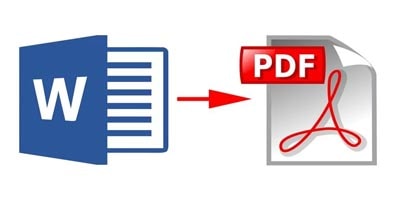
Всем привет! Мы продолжаем серию статей, в которой отвечаем на вопросы пользователей, касающиеся Microsoft Word. В этой статье мы расскажем о том, как в Ворде сохранить документ в формате PDF. Итак, поехали!
Microsoft Word 2010 и выше
Если на вашем компьютере установлен свежий офисный пакет, то процесс сохранения будет максимально простым и быстрым, который можно реализовать встроенными возможностями Word. Итак, перейдите в меню «Файл», выберите параметр «Сохранить как…»
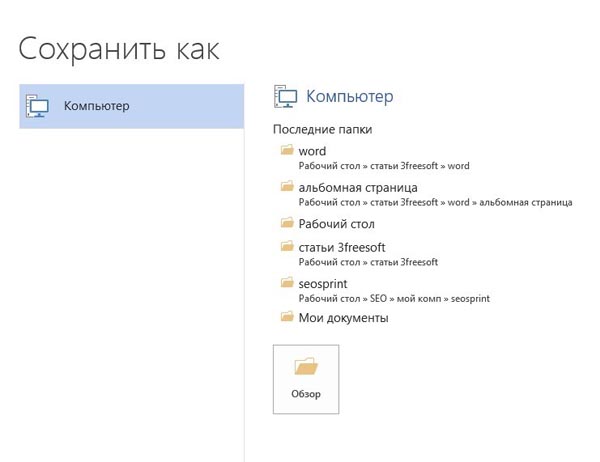
Затем выберите место для сохранения, укажите название файла и измените параметр «Тип файла» назначение «PDF». Затем нажмите на кнопку «Сохранить».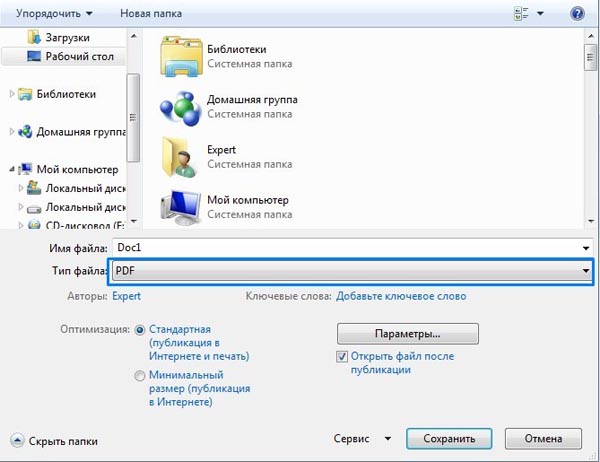
Готово! 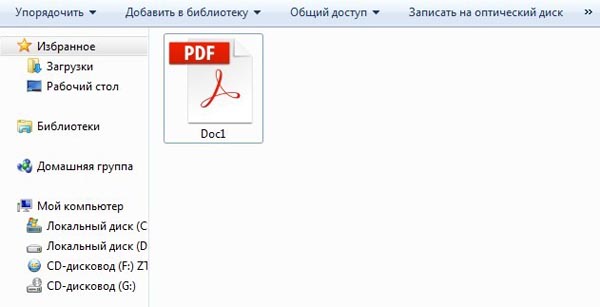
Таким образом можно сохранить любой документ, даже если он состоит из пустой страницы, как в нашем случае.
Microsoft Word версии 2003, 2007
Если вы до сих пор не обновили своё офисное программное обеспечение, то процесс сохранения документа в формате PDF будет немного сложнее. У нас имеется два способа решения этой задачи:
- Установить официальное дополнение
- Воспользоваться онлайн-сервисами
Дополнение от Microsoft для сохранения в PDF
Перейдите по этой ссылке, скачайте и установите данное расширение. Затем откройте документ который необходимо сохранить в ПДФ, перейдите в меню «Файл», выберите «Сохранить и отправить». Далее кликните на кнопку «Создать документ PDF/XPS», выберите место для сохранения документа и нажмите на кнопку «Сохранить».
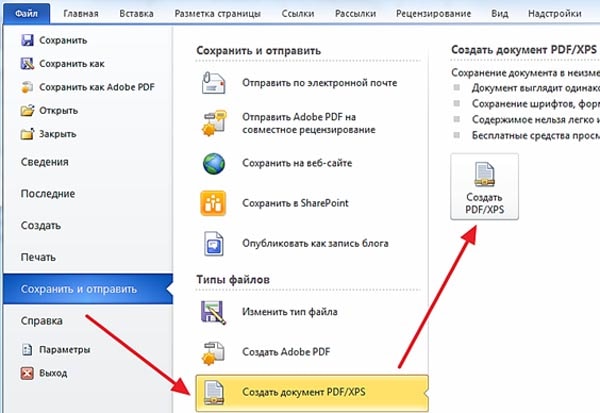
Онлайн-сервисы
Суть этого способа заключается в следующем: вы сохраняете документ в формате Word, а затем конвертируете его в PDF. Для примера мы воспользуемся сервисом ILovePDF.
Перейти на официальный сайт ILovePDF>>>
Нажмите на кнопку «Select WORD files» и загрузите на сервер необходимый документ WORD.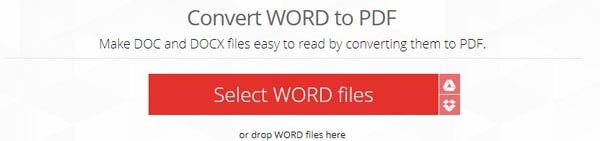
Затем дождитесь окончания загрузки файла и нажмите на «CONVERT TO PDF».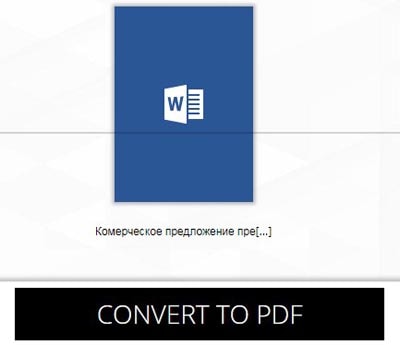 Как только процесс будет завершен, кликните по кнопке «Download PDF» и сохраните файл на жестком диске вашего компьютера.
Как только процесс будет завершен, кликните по кнопке «Download PDF» и сохраните файл на жестком диске вашего компьютера.
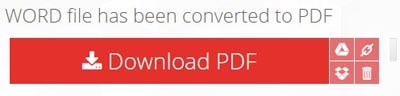
На этом у нас всё. Если у вас появились вопросы или сложности, обязательно пишите о них в комментариях. Мы постараемся в максимально короткое время ответить вам. Большое спасибо за внимание!
